Die 30 besten Admin-Tipps für Windows
Kommandozeile, Registry und Windows-Aktivierung
von Charles Glimm - 23.05.2014
10. Kommandozeile sperren
Für Windows 7 und 8: Damit niemand mit den mächtigen Kommandozeilenbefehlen Unfug anstellen kann, deaktivieren Sie die Eingabeaufforderung.
So geht’s: Drücken Sie [Windows R] und geben Sie gpedit.msc ein. Wechseln Sie zu „Benutzerkonfiguration, Administrative Vorlagen, System“ und markieren Sie rechts „Zugriff auf Eingabeaufforderung verhindern“. Klicken Sie dann auf „Richtlinieneinstellung bearbeiten“ und markieren Sie „Aktiviert“. Bei „Optionen“ wählen Sie „Ja“ aus.
11. Registry schützen
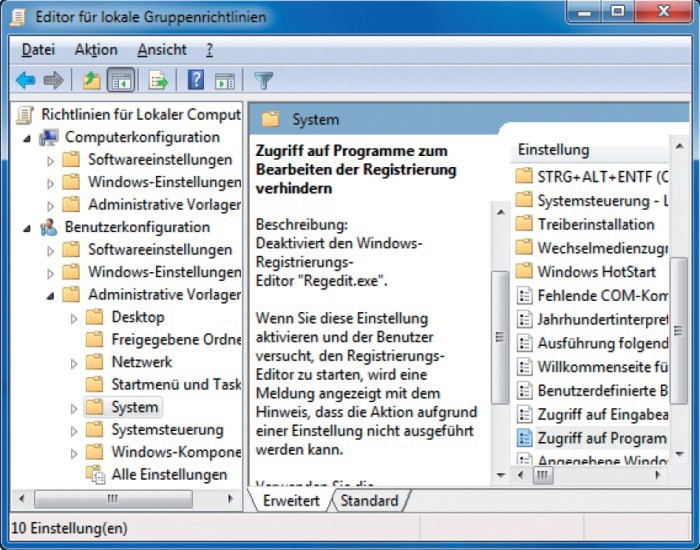
Registry schützen: Damit niemand die Windows-Registry verändern kann, unterbindet Gpedit den Zugriff auf den Registrierungs-Editor.
So geht’s: Drücken Sie [Windows R] und geben Sie gpedit.msc ein. Navigieren Sie zu „Benutzerkonfiguration, Administrative Vorlagen, System“ und markieren Sie rechts „Zugriff auf Programme zum Bearbeiten der Registrierung verhindern“.
Klicken Sie auf „Richtlinieneinstellung bearbeiten“ und markieren Sie „Aktiviert“. Nach dem Speichern ist die Registry gesperrt.
12. Aktivierung sichern
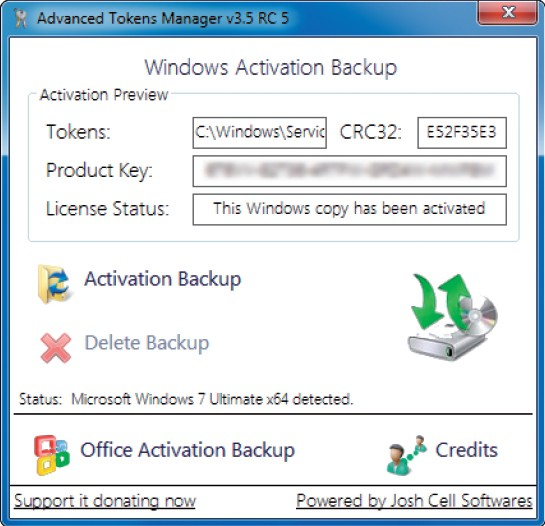
Aktivierung sichern: Die Sicherung der Daten erspart die erneute Aktivierung von Windows und Office nach einer Neuinstallation.
So geht’s: Entpacken Sie das Tool und starten Sie es per Doppelklick auf die Datei „Advanced Tokens Manager.exe“. Klicken Sie auf „Activation Backup, Ja“, um die Aktivierung zu sichern. Danach finden Sie in dem Ordner mit der EXE-Datei des Programms einen Unterordner „Windows Activation Backup“.
Sichern Sie ihn auf einen externen Datenträger. Um die Daten in ein frisch installiertes Windows-System zu importieren, starten Sie das Tool und klicken auf „Activation restore“.